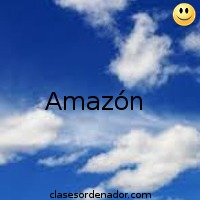
Mientras reproduce un video de Amazon Prime , si está experimentando un problema al reproducir este mensaje de error de video , siga estos consejos y trucos para la solución de problemas
Estas son algunas de las guías de trabajo que puede seguir para deshacerse de este error de Amazon Prime Video. Aunque se trata principalmente de un problema relacionado con la conexión a Internet, algunas otras cosas también pueden causar este problema.
Video no disponible: estamos experimentando un problema al reproducir este video.
Tenemos un problema al reproducir este video.
Para solucionarlo, tenemos un problema al reproducir este error de video en Amazon Prime, siga estos pasos:
- Verifique la conectividad a Internet
- Reinicie la aplicación Amazon Prime
- Deshabilitar VPN y proxy
- Compruebe si el sitio web de Amazon Prime está caído
- Cambiar la calidad de la transmisión
- Compruebe si el cable HDMI es compatible con HDCP 1.4 o HDCP 2.2
- Desactiva las extensiones del navegador.
Verifique la conectividad a Internet
Prime Video muestra este mensaje de error cuando su conectividad a Internet no cumple con sus requisitos. Por lo tanto, se recomienda verificar si tiene una buena conexión a Internet o no.
A veces, los usuarios no se dan cuenta mientras ven el episodio actual y el error se produce cuando intenta cargar el próximo episodio de una serie web. Esto sucede porque Prime Video carga el contenido mientras miras el programa. Si pierde su conexión a Internet después de que Prime Video cargue el episodio actual, puede mostrar el error cuando intente cargar el próximo episodio.
Para comprobar si tiene una conexión a Internet válida o no, existen varios métodos. Abra una ventana del navegador e intente abrir cualquier sitio web.
Alternativamente, abra el indicador Ejecutar ingresando Win + R , escriba ping 8.8.8.8 -ty presione el botón Enter . Si muestra resultados positivos continuamente, continúe con otras soluciones.
Reinicie la aplicación Prime Video
Si está viendo una película o programa en la aplicación Prime Video para Windows 10 , es cuando reinicia la aplicación. Si un problema interno causa este error, un reinicio resolverá el problema de inmediato. Por otro lado, si está viendo un video en el navegador, cierre el navegador y vuelva a abrirlo en consecuencia.
Deshabilitar VPN y proxy
Si está utilizando una aplicación o servicio de proxy y VPN, apáguelo temporalmente. A veces, la VPN y el proxy causan este problema debido a un problema de conectividad del servidor. Si cambia de la VPN o proxy a su conexión a Internet original, hay un cambio para evitar este error en el sitio web de Prime Video.
Para deshabilitar la VPN, abra la aplicación VPN instalada en su computadora con Windows 10 y desconéctese del servidor. Si está utilizando un proxy, presione Win + I para abrir la Configuración de Windows, vaya a Red e Internet > Proxy . En el lado derecho, asegúrese de que no haya ninguna entrada en Configuración manual del proxy y que Detectar la configuración automáticamente esté activado.
Compruebe si el sitio web está caído
Si el sitio web oficial de Prime Video no funciona, no puede acceder a ningún contenido de ninguna manera. Es por eso que deberá asegurarse de que el sitio web oficial esté en funcionamiento. Hay dos métodos para dos.
Primero, visite el sitio web DownForEveryoneOrJustMe.com , ingrese primevideo.com y haga clic en el botón o solo yo .
Si muestra un resultado negativo, espere algún tiempo antes de intentar cargar contenido.
En segundo lugar, presione Win + R para abrir el indicador Ejecutar, escriba ping primevideo.com -ty presione el botón Enter .
Si muestra el tiempo de ping continuamente sin errores, el sitio web está en funcionamiento.
Cambiar la calidad de la transmisión
Si tiene una conexión a Internet lenta e intenta transmitir la transmisión con la calidad "Mejor", existe la posibilidad de recibir este mensaje de error.
Cuando Prime Video no puede cargar el contenido solicitado por el usuario, muestra un mensaje de error. Por lo tanto, haga clic en el icono de engranaje de configuración mientras reproduce el video y elija Bueno de la lista en lugar de Mejor o Mejor .
Compruebe si el cable HDMI es compatible con HDCP 1.4 o HDCP 2.2
Si está viendo el video en un monitor externo conectado mediante un cable HDMI, debe usar un cable compatible con HDCP 1.4 o HDCP 2.2. Si tiene HDCP 1.4 e intenta cargar contenido UHD o HDR, obtendrá este error. En términos simples, HDCP 1.4 es compatible con contenido HD y HDCP 2.2 es compatible con contenido UHD y HDR.
Deshabilitar las extensiones del navegador
Si instaló muchas extensiones de navegador relacionadas con el proxy, VPN y otras conexiones de Internet, es posible que Prime Video no las cumpla todas. Por lo tanto, es una de las mejores opciones para ti deshabilitar todas las extensiones a la vez para verificar si puedes reproducir el contenido o no. En caso afirmativo, habilite una extensión a la vez y vuelva a cargar el contenido para descubrir al culpable.
Gracias por visitar este sitio, espero que te haya gustado y vuelvas proximamente, compartela en las redes sociales, gracias
Fecha actualización el 2021-10-19. Fecha publicación el 2020-10-19. Categoría: amazon Autor: Oscar olg Mapa del sitio Fuente: thewindowsclub Version movil
